النسخ على الوجهين
عند تحديد 2-sided للإعداد 2-sidedPrintSetting في Copy، يمكنك نسخ صفحتين من المستند الأصلي على وجهي ورقة واحدة.
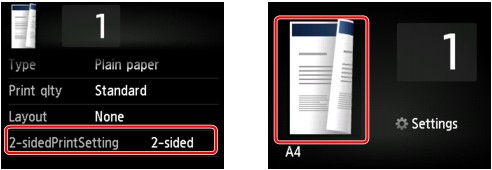
حدد 2-sided، ثم انقر فوق OK.
إذا قمت بالنقر فوق Advanced مع تحديد الإعداد 2-sided، يمكنك تحديد اتجاه المستند الأصلي وجانب التدبيس الخاص به.
-
عند تحديد Orientation: Portrait وStapling side: Long side:
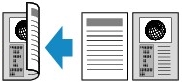
-
عند تحديد Orientation: Portrait وStapling side: Short side:
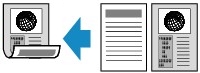
-
عند تحديد Orientation: Landscape وStapling side: Long side:

-
عند تحديد Orientation: Landscape وStapling side: Short side:
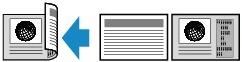
بعد تحديد جانب التدبيس، يمكنك تحديد ما إذا كنت تريد استخدام شاشة المعاينة. إذا قمت بالنقر فوق ON، فسيتم عرض شاشة المعاينة حتى يمكنك التحقق من الاتجاه.
 ملاحظة
ملاحظة
-
في حالة ظهور الرسالة Device memory is full. Cannot continue process. على شاشة باللمس عند إجراء المسح الضوئي، قم بتعيين جودة الطباعة على Standard، ثم حاول النسخ مرةً أخرى. وإذا لم يتم حل المشكلة، فقم بتعيين جودة الطباعة على Draft، ثم حاول النسخ مرةً أخرى.
-
يمكن استخدام إعدادات النسخ على الوجهين بالاشتراك مع on-1 copy-2 أو on-1 copy-4 عند تحديد Standard copy.
-
إذا كنت تقوم بإجراء النسخ بالأسود والأبيض، فقد تختلف كثافة الطباعة الخاصة بالنسخ على الوجهين عن كثافة الطباعة الخاصة بالنسخ على وجه واحد.
عند التحقق من الاتجاه:
عند استخدام شاشة المعاينة، يتم عرض الشاشة التالية قبل أن يبدأ النسخ حتى تتمكن من التحقق من الاتجاه.
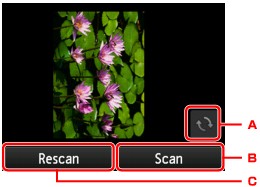
-
انقر لتدوير المستند الأصلي بمقدار 180 درجة.
-
انقر لبدء مسح المستند الأصلي ضوئيًا.
-
انقر لإعادة مسح المستند الأصلي ضوئيًا.
عند انتهاء المسح الضوئي:
تظهر الشاشة الواردة أدناه بعد مسح كل ورقة من المستند الأصلي ضوئيًا.
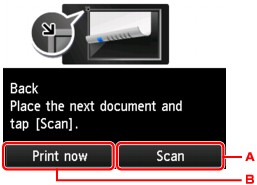
-
انقر لبدء مسح المستند الأصلي ضوئيًا.
قم بإزالة ورقة المستند الأصلي من على السطح الزجاجي بعد الانتهاء من مسحها ضوئيًا، وقم بتحميل الورقة التالية على السطح الزجاجي، ثم انقر فوق Scan.
-
انقر لبدء نسخ المستند الأصلي الذي تم مسحه ضوئيًا بالفعل.
 ملاحظة
ملاحظة
-
يمكنك إضافة وظيفة النسخ أثناء الطباعة.


